win8係統如何設置dns? 網站有兩個友好地址,分別稱為 URL 和 IP 地址。用戶使用 URL 找到網站,而計算機使用 IP 地址找到網站。DNS 可將 URL 轉換為 IP 地址(反之亦然)。dns是域名係統的縮寫,它能夠使人更方便的訪問互聯網。下麵小編就跟大家說說具體的操作方法。
win8電腦dns設置方法:
1、直接按下快捷鍵win+r打開運行窗口(ps:win8打開運行窗口的方法有很多,在這係統天堂小編就不一一介紹了)。

2、在運行窗口中,輸入cmd,按下回車鍵,打開命令窗口

3、在命令窗口輸入命令ipconfig/all,按下回車鍵,刷出一堆字,找到“NDS服務器”後麵的ip地址就是了。


win8係統dns怎麼設置步驟二:win8dns設置接下來就開始真正的dns設置了
1、打開網絡屬性,點擊“更改適配器設置”。
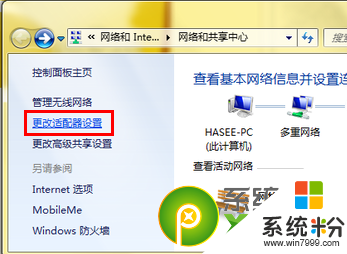
2、鼠標右鍵點擊“本地連接”,選擇“屬性”。
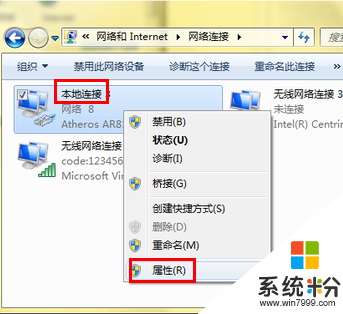
3、選擇“Internet協議版本 4(TCP/Ipv4)”雙擊打開。
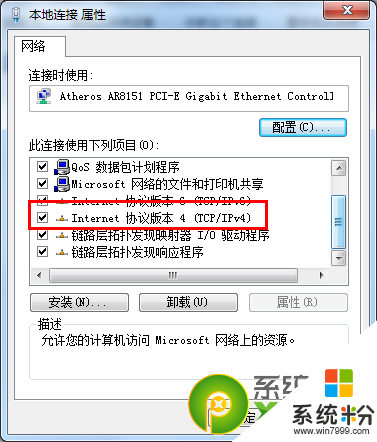
4、選擇“使用下麵的DNS服務器地址”在下麵的首選DNS服務器地址框內填入剛才查到的“NDS服務器”後麵的ip地址,點擊確定即可。
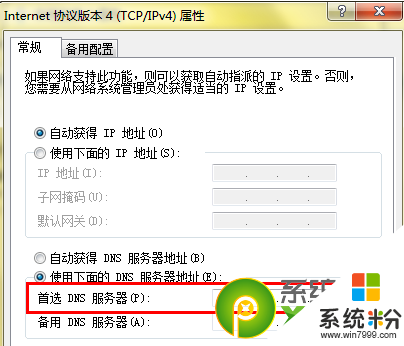
不知道【win8係統如何設置dns】的話,按照以上的內容來設置即可。還有其他的類似問題或者電腦係統下載後安裝使用的疑問都歡迎上係統粉查看解決的方法。
Win8相關教程